Hvordan endre skrifttypen i Google Chrome

Google Chrome-nettleseren gir deg muligheten til å endre skrifttypene den bruker. Lær hvordan du setter skrifttypen til den du ønsker.
Har du noen gang lastet ned noe fra Interwebs bare for å ha problemer med å finne ut hvor det ble av? Mesteparten av tiden vil nettlesere lagre til et sted de velger som standard uten å spørre om innspill. Hvor frekk! Jeg kan ikke fortelle deg hvor mange ganger i løpet av årene jeg har glemt å bytte denne innstillingen for å tvinge hvilken nettleser jeg bruker til å SPØRE meg hvor jeg skal lagre ting.
Heldigvis ER det en enkel måte å fikse dette på. Et par klikk, noen sekunder av tiden din, og du vil alltid kunne velge hvor du vil lagre hvert av bildene, filene og videoene dine.
Med tanke på at Chrome er min foretrukne nettleser, var dette en av de første tingene jeg gjorde da jeg først fikk denne bærbare datamaskinen. Mens jeg satte maskinen opp til min smak, lastet jeg umiddelbart ned Chrome og satte deretter denne lille perlen til "på"-posisjon.
Klikk på de tre prikkene øverst til høyre i Chrome, og klikk deretter på «Innstillinger». I menyen til venstre, rull ned og klikk på nedoverpilen ved siden av "Avansert." Herfra klikker du på «Nedlastinger».
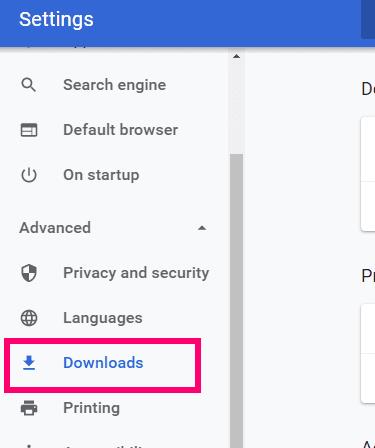
Som du kan se, er plasseringen automatisk satt til å lagre til C:\Users\Ditt navn\Nedlastinger. Vær også oppmerksom på at bryteren for å spørre deg hvor du skal lagre ting er satt til av-posisjon som standard.
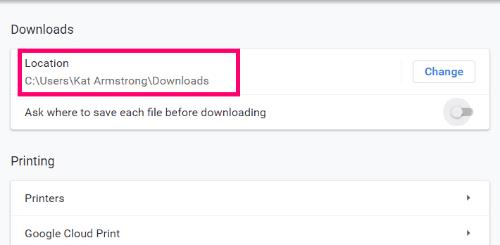
Du har nå to valg. Du kan klikke "Endre" ved siden av den standardmappen, navigere til en mappe du alltid vil lagre alt i og deretter klikke "Lagre". Eller du kan slå bryteren til "På" -posisjonen til høyre for "Spør hvor du skal lagre hver fil før nedlasting."
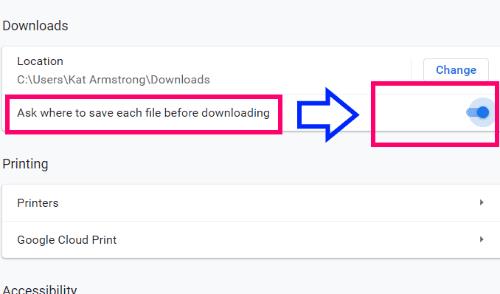
Personlig vil jeg at nettleserne mine skal spørre meg hvor jeg skal lagre ting. Jeg vil ikke at alt jeg laster ned skal til ett sted. Jeg er veldig organisert! Jeg har spesifikke mapper utpekt for å laste ned bilder til, for videoer, for applikasjons-/programinstallatører og så videre. Det gjør ting enklere og renere for meg å administrere. Alternativet er selvsagt opp til deg, og hva du er mest fornøyd med.
Hvilke andre små tips og triks kan jeg gi deg for å gjøre livet ditt med Chrome litt enklere?
Glad surfing!
Google Chrome-nettleseren gir deg muligheten til å endre skrifttypene den bruker. Lær hvordan du setter skrifttypen til den du ønsker.
Lær hvordan du løser et vanlig problem der skjermen blinker i Google Chrome-nettleseren.
Endre Google Chrome standard tema og gi nettleseren et nytt utseende ved å følge disse nybegynnervennlige trinnene.
Hold hurtigminnet i Google Chrome-nettleseren ren med disse trinnene.
Lær alt om PIP-modus i Google Chrome og hvordan du aktiverer den og får glede av å se videoer i et lite bilde-i-bilde-vindu, akkurat slik du kan oppleve på TV-en din.
Finn ut hvordan du håndterer “Aw, Snap!” feilen i Chrome, med en liste over effektive metoder for å fikse problemet og få tilgang til sidene du ønsker.
Har du en Amazon Fire og ønsker å installere Google Chrome på den? Lær hvordan du installerer Google Chrome via APK-fil på Kindle-enheter.
Slik sletter du passord som er lagret i Google Chrome-nettleseren.
Hvis status_breakpoint-feilen på Chrome hindrer deg i å bruke nettleseren, bruk disse feilsøkingsmetodene for å fikse det.
Forhindre at irriterende varsler vises i nettleserne Edge, Chrome, Opera og Firefox.
Lær to måter du raskt kan starte Google Chrome-nettleseren på nytt.
Google Chrome-feil 400 er en klientfeil som oppstår på grunn av feil forespørsler, ugyldig syntaks eller rutingproblemer.
Hvis du fikk et Google Chrome Critical Error-varsel, er hovedregelen IKKE å kontakte den falske støtten, da dette ikke er mer enn en svindel.
Slik henter du tilbake bokmerkelinjen i Google Chrome hvis den forsvinner.
Lær hvordan du eksporterer og overfører lagrede passord i nettleseren Google Chrome med denne opplæringen.
Hvis Chromes CleanUp Tool sluttet å virke mens du søkte etter skadelig programvare, tøm bufferen og informasjonskapslene og installer nettleseren på nytt.
En detaljert veiledning som viser deg hvordan du aktiverer eller deaktiverer JavaScript i Google Chrome-nettleseren.
Hvis 1Password ikke klarer å bekrefte Chromes kodesignatur, tøm nettleserbufferen og deaktiver alle nettleserutvidelsene dine, bortsett fra 1Password.
Endre språket som brukes i nettleseren Google Chrome.
Nettleseren din er en av de mest brukte programmene dine, så det er viktig å velge den som fungerer best for deg. I denne artikkelen, gå godt gjennom noen av
Hvis LastPass ikke klarer å koble til serverne, tøm den lokale bufferen, oppdater passordbehandleren og deaktiver nettleserutvidelsene dine.
Finn her detaljerte instruksjoner om hvordan du endrer brukeragentstrengen i Apple Safari-nettleseren for MacOS.
Lurer du på hvordan du integrerer ChatGPT i Microsoft Word? Denne guiden viser deg nøyaktig hvordan du gjør det med ChatGPT for Word-tillegget i 3 enkle trinn.
Microsoft Teams støtter for tiden ikke direkte casting av møter og samtaler til TV-en din. Men du kan bruke en skjermspeilingsapp.
Har du noen RAR-filer som du vil konvertere til ZIP-filer? Lær hvordan du konverterer RAR-filer til ZIP-format.
For mange brukere bryter 24H2-oppdateringen auto HDR. Denne guiden forklarer hvordan du kan fikse dette problemet.
Ønsker du å deaktivere Apple Software Update-skjermen og hindre den fra å vises på Windows 11-PC-en eller Mac-en din? Prøv disse metodene nå!
Lær hvordan du løser et vanlig problem der skjermen blinker i Google Chrome-nettleseren.
Hold hurtigminnet i Google Chrome-nettleseren ren med disse trinnene.
Spotify kan bli irriterende hvis det åpner seg automatisk hver gang du starter datamaskinen. Deaktiver automatisk oppstart ved å følge disse trinnene.


























